W tym poradniku opisujemy krok po kroku proces wyłączania wibracji na iPhone’ach. Możemy to zrobić zarówno dla połączeń przychodzących, jak i m.in. dla otrzymywanych wiadomości czy interakcji z telefonem.

Wibracje to przydatna funkcjonalność, która informuje nas o przychodzących połączeniach, wiadomościach czy powiadomieniach bez alarmowania osób z zewnątrz. Niemniej nie brakuje sytuacji, w których chcielibyśmy ją dezaktywować. W tym artykule opisujemy więc krok po kroku, jak wyłączyć wibracje na iPhone’ach.
Korzystając z okazji, zachęcamy do zapoznania się z jednym z naszych wcześniejszych poradników, w którym podpowiadamy, jak odinstalować aplikację z iPhone’a.
W iOS znajdziemy opcję umożliwiającą wyłączenie wszystkich wibracji za jednym zamachem. Aby to zrobić, należy:
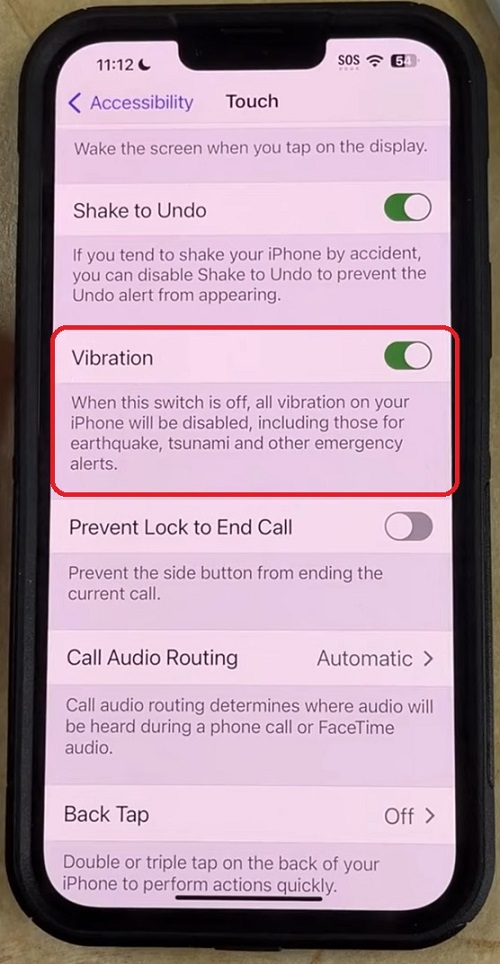
System iOS pozwala nam również ustawić osobno wibracje dla: dzwonków i alertów, SMS-ów, poczty i poczty głosowej, a także klawiatury (funkcja „Czucie klawiatury”). Aby skorzystać z tej funkcji, trzeba:
Ponadto iPhone pozwala nam wyłączyć wibracje dla określonych (przy czym nie wszystkich) aplikacji. Aby to zrobić, trzeba:
Polecamy Twojej uwadze również następujące artykuły:
Dziękujemy za przeczytanie artykułu.
Ustaw GRYOnline.pl jako preferowane źródło wiadomości w Google
Więcej:Użytkownicy iPhone’a 17 Pro i Pro Max zgłaszają statyczne szumy z głośnika podczas ładowania

Autor: Krystian Pieniążek
Współpracę z GRYOnline.pl rozpoczął w sierpniu 2016 roku. Pomimo że Encyklopedia Gier od początku jest jego oczkiem w głowie, pojawia się również w Newsroomie, a także w dziale Publicystyki. Doświadczenie zawodowe zdobywał na łamach nieistniejącego już serwisu, w którym przepracował niemal trzy lata. Ukończył Kulturoznawstwo na Akademii Górniczo-Hutniczej w Krakowie. Prowadzi własną firmę, biega, uprawia kolarstwo, kocha górskie wędrówki, jest fanem nu metalu, interesuje się kosmosem, a także oczywiście gra. Najlepiej czuje się w grach akcji z otwartym światem i RPG-ach, choć nie pogardzi dobrymi wyścigami czy strzelankami.